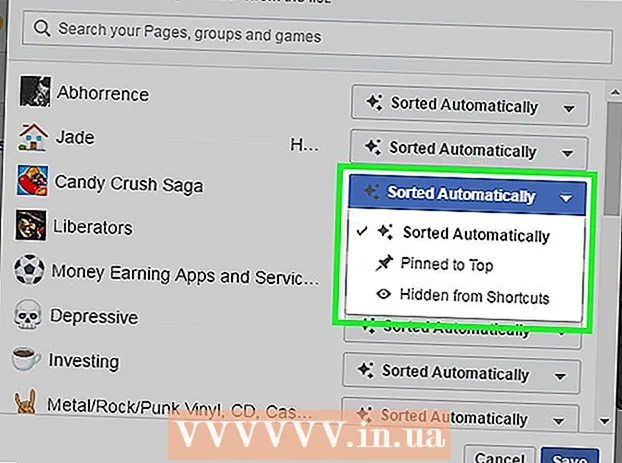Kirjoittaja:
John Stephens
Luomispäivä:
26 Tammikuu 2021
Päivityspäivä:
1 Heinäkuu 2024
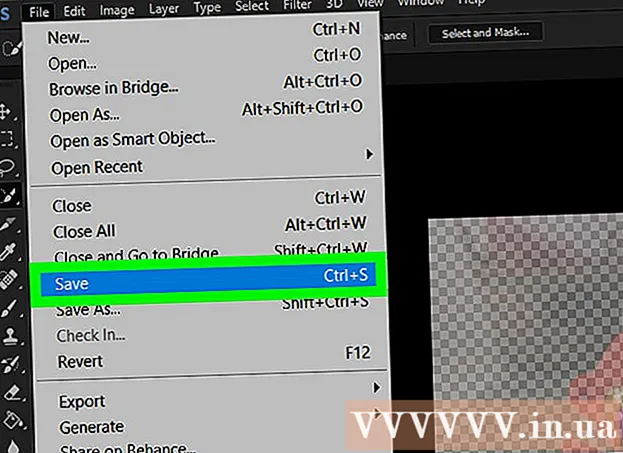
Sisältö
Tässä artikkelissa WikiHow näyttää kuinka luoda läpinäkyvä "sumennus" -efekti kuvalle Photoshopissa. Voit seurata alla olevia ohjeita Photoshopin sekä Windows- että Mac-versioille.
Askeleet
Avaa Photoshop. Sovelluksen kuvake näyttää siniseltä "Ps" mustalla pohjalla.

Avaa kuva Photoshopissa. Tämä on kuva, jolle haluat käyttää "sumennus" -tehostetta. Kuinka avata:- Klikkaus Tiedosto
- Valita Avaa ... (Avata)
- Valitse kuva.
- Napsauta hiirtä Avaa ...
Napsauta "Pikavalinta" -työkalua. Tätä työkalua symboloi sivellin, jonka vieressä on katkoviiva. Löydät tämän vaihtoehdon vasemmalla olevasta työkalupalkista.
- Voit myös painaa näppäintä W työkalun avaamiseksi.

Valitse kaikki valokuvat. Napsauta valokuvaa, jossa "Pikavalinta" -työkalu on valittu, ja paina sitten näppäintä Ctrl+A (Windows) tai ⌘ Komento+A (Mac) valitaksesi kaikki valokuvat. Tämä varmistaa, ettei mikään valokuvan osa jää pois hämärtämisen aikana.
Napsauta korttia Kerros (Luokka). Tämä välilehti on ikkunan yläosassa. Välilehden napsauttaminen tuo esiin avattavan valikon.
Valita Uusi (Uusi). Tämä vaihtoehto on valikon yläosassa Kerros pudota.
Klikkaus Kerros leikkauksen kautta (Pinnata koulusta). Tämä vaihtoehto on ponnahdusvalikossa Uusi. Sinun pitäisi nähdä "Tasot" -ikkuna ilmestyvän ikkunan oikeaan alakulmaan.
Valitse valokuvan pääkerros. Napsauta vaihtoehtoa Kerros 1 "Tasot" -ikkunassa.
- Jos päätason alapuolella on "Tausta" -taso tai vastaava, valitse ensin tämä taso ja paina näppäintä. Poistaa.
Napsauta avattavaa Läpinäkyvyys-valikkoa. Tämä valikko on "Tasot" -ikkunan oikeassa yläkulmassa. Näet liukusäätimen.
Vähennä kuvan peittävyyttä. Napsauta liukusäädintä ja vedä liukusäädintä vasemmalle vähentääksesi kuvan peittävyyttä ja luodaksesi epätarkkuuden.
- Jos valokuvasta tulee liian läpinäkyvä, voit hienosäätää läpinäkyvyyttä vetämällä liukusäädintä oikealle.
Lisää toinen kuva, jos haluat. Jos haluat hämärtää ensimmäisen valokuvan toiseen valokuvaan, toimi seuraavasti:
- Vedä toinen valokuva Photoshopin pääikkunaan ja pudota se sitten.
- Napsauta kuvaa ja napsauta sitten Paikka pyynnöstä.
- Napsauta ja vedä ensimmäinen kuvakerros "Tasot" -valikon yläosaan.
- Säädä ensimmäisen kuvan peittävyyttä tarvittaessa.
Tallenna valokuva. Napsauta hiirtä Tiedosto, valitse Tallentaa (Tallenna), kirjoita nimi, tallenna sijainti ja tiedostomuoto ja paina sitten OK ikkuna tulee näkyviin. Hämärtynyt valokuva (tai valokuvasarja) tallennetaan haluamaasi tiedostopaikkaan. mainos
Neuvoja
- Toinen suosittu sumennusvaihtoehto on Gaussian Blur, jota voidaan käyttää valitsemalla kerros ja napsauttamalla valikkokohtaa. Suodattaa (Suodatin), valitse Hämärtää (Hämärtää) ja napsauta Gaussin hämärtyminen ponnahdusvalikossa ja säädä Säde (leviäminen) -parametreja haluamallasi tavalla.
Varoitus
- Kaikki manipulaatiot Photoshopissa edellyttävät ehdottomasti erilaisten menetelmien kokeilemista, kunnes oikea menetelmä löytyy, koska mikään Photoshop-projekti ei ole täsmälleen sama.